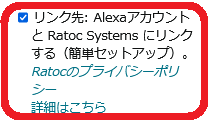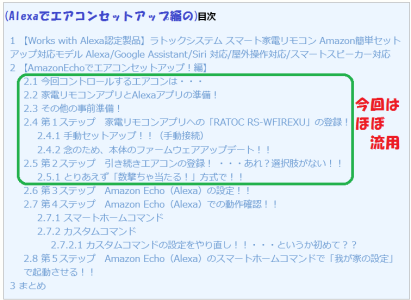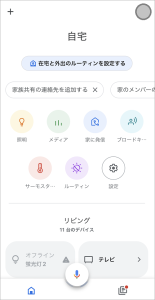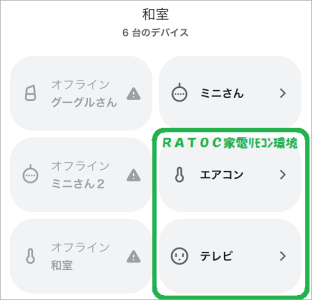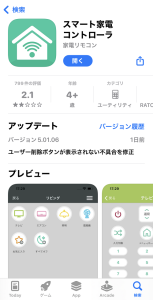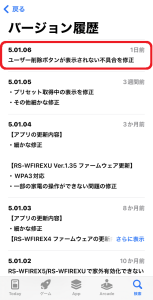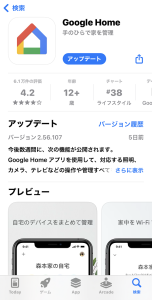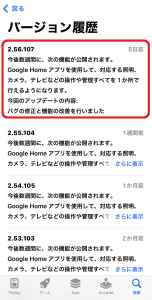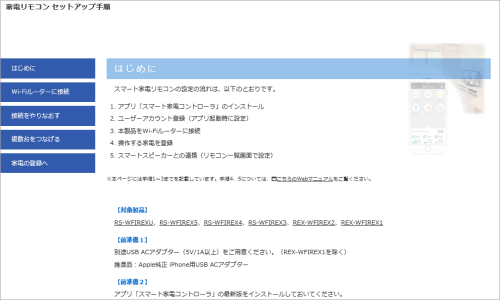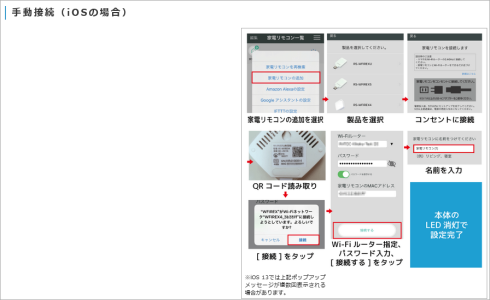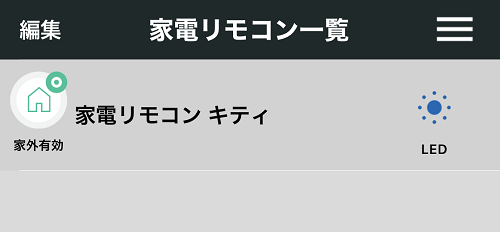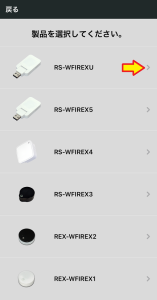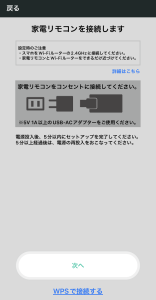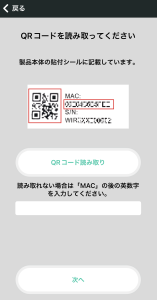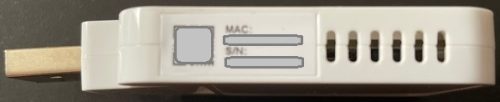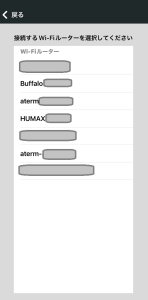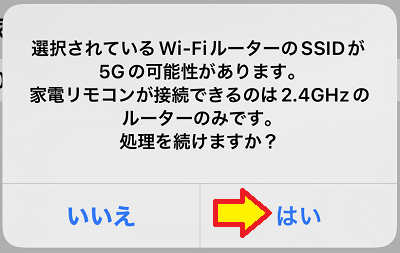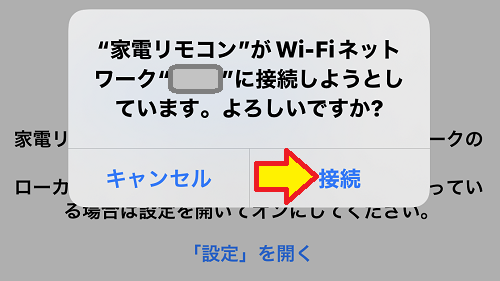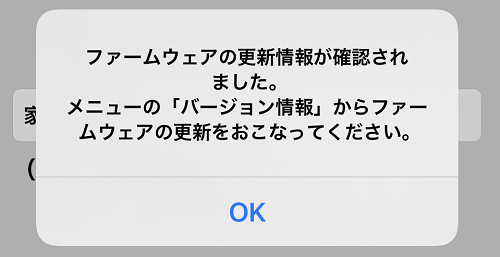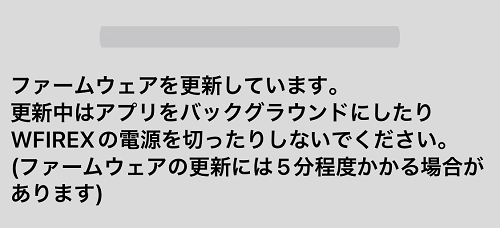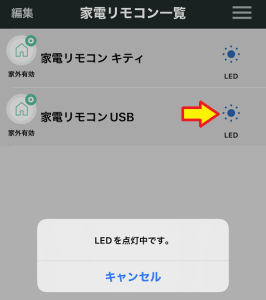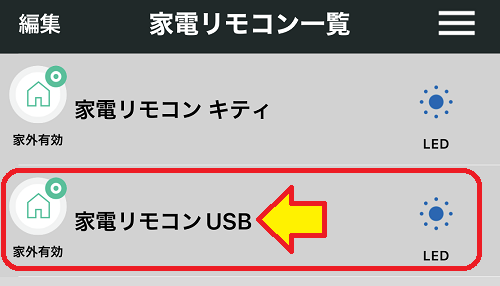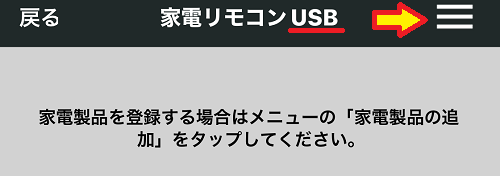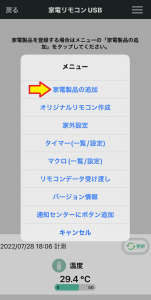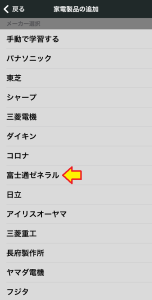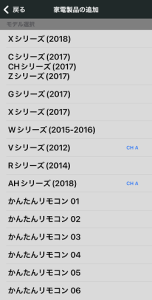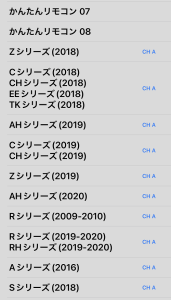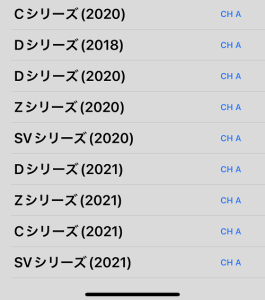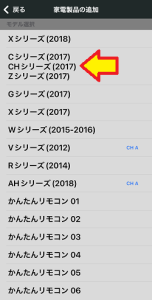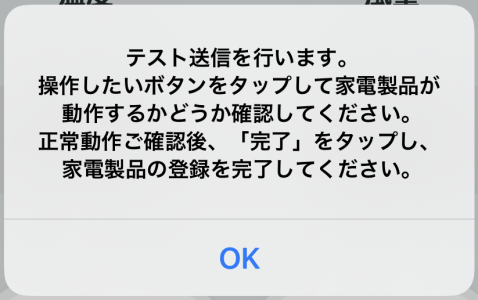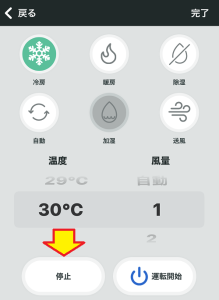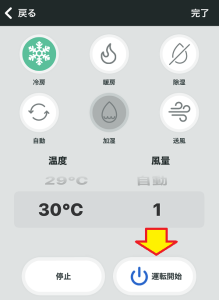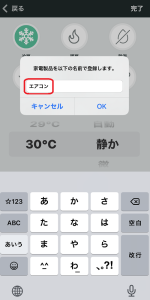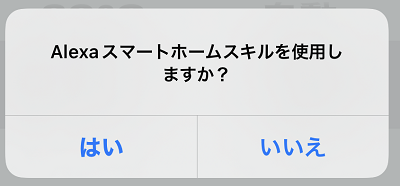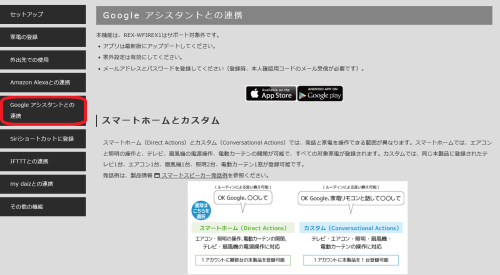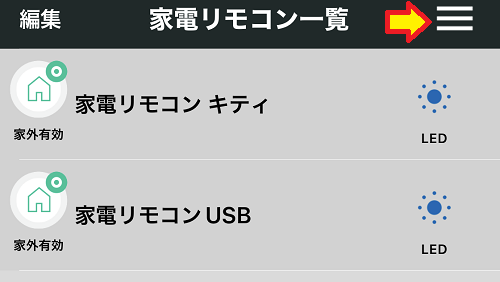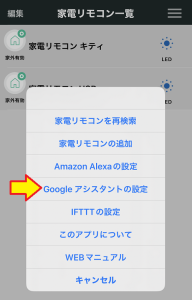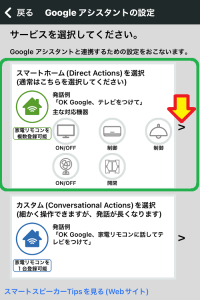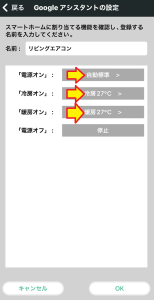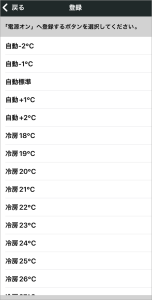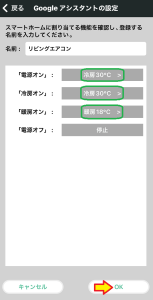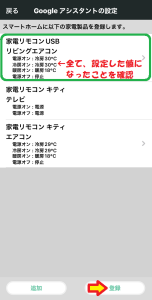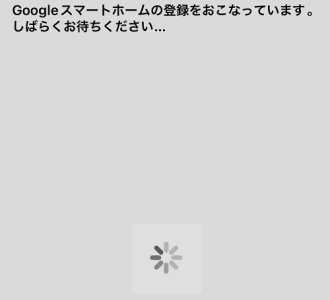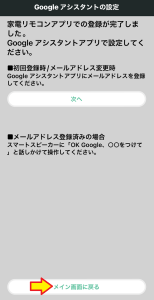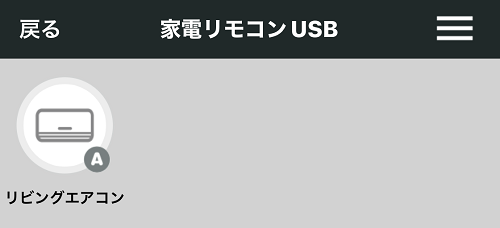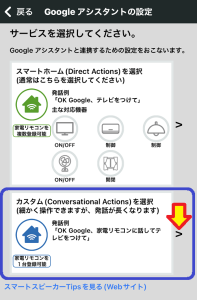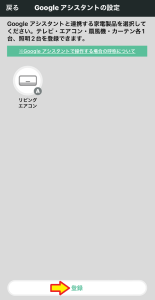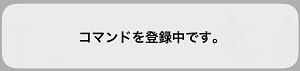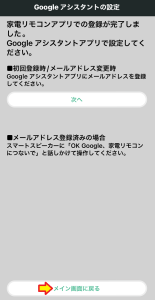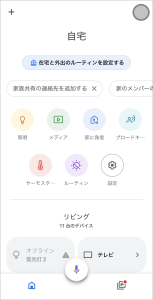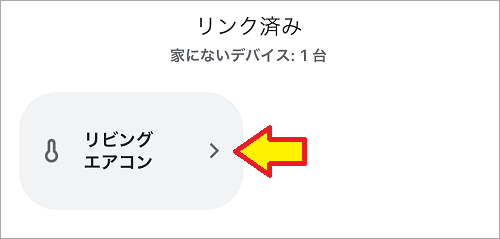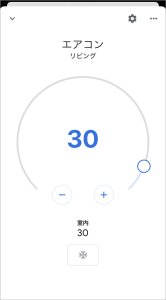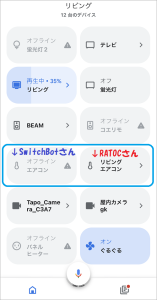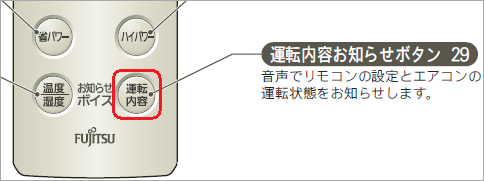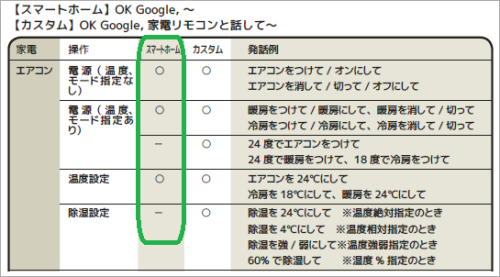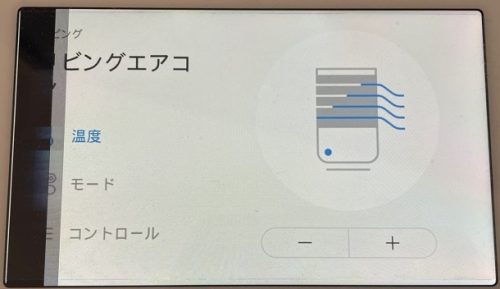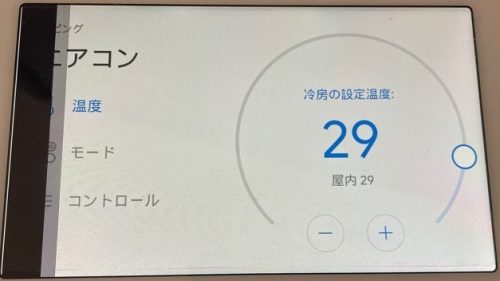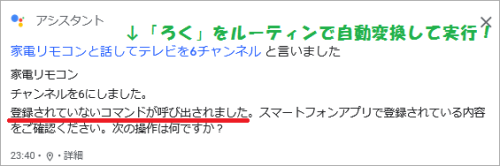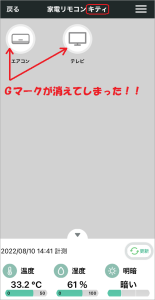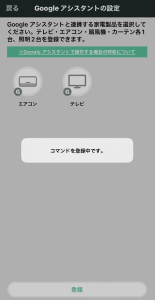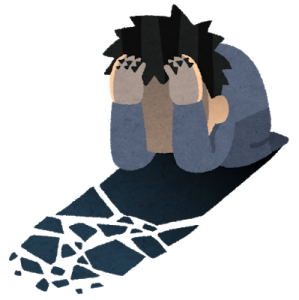おはようございます!!
先日、これらの記事を書かせていただきました!
USBメモリーのようなスマート家電リモコンRATOC RS-WFIREXUですね!!

AmazonEchoでの簡単セットアップにチャレンジしたものの、購入時のチェックをハズしていた為に挫折し・・・
結局、従来からの方法でセットアップしました。
回り道した分、いろいろ見て回ることができましたので満足しています・・・はい。
・・・で、今回はGoogle Home(Nest)のセットアップです!!
我が家のメイン機であるにも関わらず、もう何年も新モデルを買わずに黙々と・・・
では!始めます!!・・・えっ!!また問題があったの!!(【おまけ】に書いてます)
目次
- 1 【Works with Alexa認定製品】ラトックシステム スマート家電リモコン Amazon簡単セットアップ対応モデル Alexa/Google Assistant/Siri 対応/屋外操作対応/スマートスピーカー対応
- 2 【Google Homeでエアコンセットアップ!編】
- 3 【おまけ】ようやく終わった・・・と思いきや、カスタムコマンドの落とし穴が!!
- 4 まとめ
【Works with Alexa認定製品】ラトックシステム スマート家電リモコン Amazon簡単セットアップ対応モデル Alexa/Google Assistant/Siri 対応/屋外操作対応/スマートスピーカー対応
こちらです!!

タイトルに型番が書かれていませんが、RS-WFIREXU です。(※ 末尾がU)
・・・あれ?よく見れば下の方に第5世代なんて書かれてますね!
Amazon Echoと同じように世代で表現したかったのか?・・・よくわかりません。
Amazonプライムデーも終わり、お値段は通常価格レベルに・・・あれ?プライムデーと100円しか変わらなくなってます!!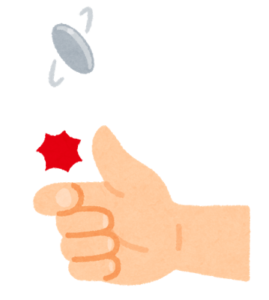
・・・ホント、いい時代になりました。
【Google Homeでエアコンセットアップ!編】
前半は、前回のAlexaでのエアコンセットアップ編で終わってますのでほぼ流用します。(都度、リンク先を張ろうかとも思ったのですが、行き来が面倒だと思いますので・・・)

おっと!忘れてました!!現在のGoogle Homeでのスマートホーム環境ですが、2FのリビングはSwitchbot環境で、1Fの和室はRATOC家電リモコン環境です。
今回コントロールするエアコンは・・・
2Fのリビングに設置します。(キティちゃんを置いている和室とは別)
エアコンは富士通ゼネラルの2008年製造のAS-Z50T2Wという14年前のモデルです。

 iPhoneで下から上を撮影しようとするとエラーになって大変なんです(泣)
iPhoneで下から上を撮影しようとするとエラーになって大変なんです(泣)
「ノクリア AS-Z50T2W」ですね!(こちら)
多くのハイテク系ブログは最新モデルを使っているわけですが、我が家のように10年ぐらい前のモデルを使っている家庭もあるのだと!!泣
(※ ちなみに和室のエアコンは20年以上前の・・・)
家電リモコンアプリとGoogle Homeアプリの準備!
のんびり記事を書いていると数日でアプリがアップデートされてしまうこともあるのですが・・・あっ!家電リモコンアプリは最新でした!(iPhoneはこちら,Androidはこちら)
7/11リリースのバージョン5.01.06ですね。
少し前の履歴に本製品(WFIREXU)のファームウェア更新も書かれてますね!
あと、今回はGoogle Home(Nest)のセットアップの為、Google Homeアプリを使います。
バージョンは2.56.107で8/2リリースですね。アップデートしておきました!
改定履歴を見ると「今後数週間に・・・」という記述が見えますが、5月ぐらいから同じ内容なので気にしなくていいかと思います。・・・のんびりしてていい感じですね。
その他の事前準備!
セットアップ確認用にGoogle Nest Hub(第1世代)です!!

![]()
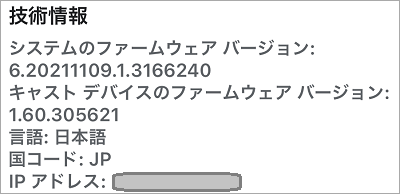 ※ 液晶画面の左側にスダレ現象で出ていてよく見えない為アプリから確認しました。
※ 液晶画面の左側にスダレ現象で出ていてよく見えない為アプリから確認しました。
24時間稼働していますので、ほぼ最新バージョンのファームウェアになっていると思います・・・(※ ユーザーによりアップデートのタイミングが異なります)
これで準備は終わり(ドキドキ)・・・リモコン本体を刺すのを忘れてました!!(お約束)
第1ステップ 家電リモコンアプリへの「RATOC RS-WFIREXU」の登録!
このステップは、前回のAmazonEchoでのセットアップ記事からの引用です。
Google Home環境でセットアップする場合でも変わりはありません。
——-
前回の記事の失敗の結果、手動セットアップになりましたので地道に進めていきます(泣)
ちなみに、今回はAmazonアカウントに保存された情報は関係ありません。
・・・ので、Google Home、Amazon Echoのどちらでも変わりありません。
手順は添付のセットアップガイド・・・には、簡単セットアップでの方法しか載ってませんので、Webマニュアルを・・・こちらですね!!
手動セットアップ!!(手動接続)
iOSの場合はスクロールしていくと・・・こちら↓ですね!!
・・・では!!

あれ?前回途中までやった方法ですね!!家電リモコンアプリを立ち上げて・・・
あっ!念のためにファクトリーリセット(工場出荷状態に初期化)しましょう!(何度目だろう)

LEDが「チッカ!チッカ!」→「チカ!チカ!(高速点滅)」→「点灯(点きっぱなし)」になりました!
そして家電リモコンアプリのメニューから!!
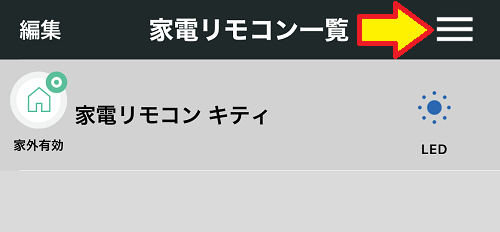
![]()
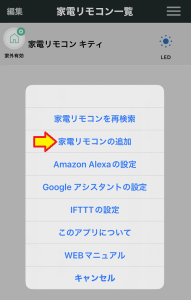
(既に登録済み機器が表示されているのに)トップに「家電リモコンを再検索」が出ています。
出ない時もあるのですが法則性がよくわかりません。
今回はマニュアルどおりに「家電リモコンの追加」を選びました。
似ている製品名で紛らわしいのですが(法人向け製品の末尾「5」は押さないように)「U」の方をタップ!!(一瞬「検索中」のポップアップがでました)
(手入力は失敗すると面倒なので)QRコード読み取りをタップしました。
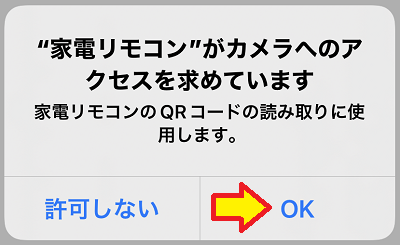
![]()

このまま近寄っていったら認識しました。(※ ズームはありません)
ちなみに、誤って許可しないを押してしまうと・・・一旦設定アプリに行き、許可してから帰ってこないといけないので結構大変です。
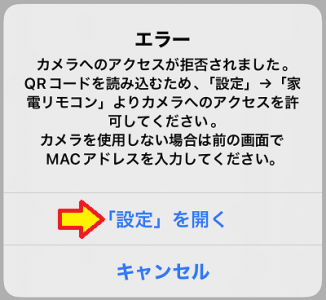
![]()
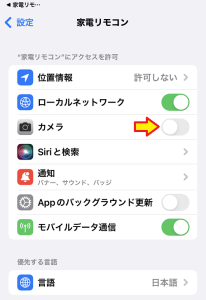
![]()
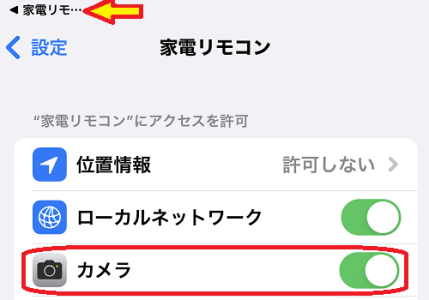
えっ?なぜ知ってるかって??・・・はい、セキュリティ的に不安なので試しにやってしまいました(泣)
カメラでQRコードが読み込まれると、こちらの画面になりました。
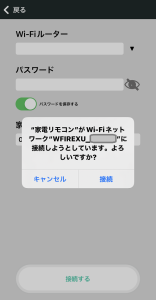
Popアップメッセージの下に情報は読み込まれているのですが、なぜかその他の情報が空白のままです??・・・でも、メッセージでは本製品自体のSSIDに接続するみたいですね。
とりあえず接続をタップしてみると・・・
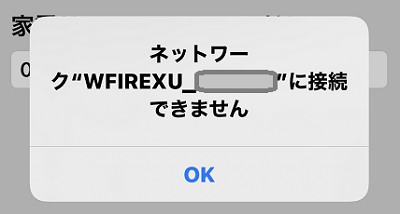
この部分ですが、本製品に家電リモコンアプリ(iPhone)が接続できないのではなくて、接続はできてもWifiルーターの情報を渡せないという意味では??(空白ですし・・・)
・・・で、ウインドウを見てWifi設定をすべく・・・これでしょうか?
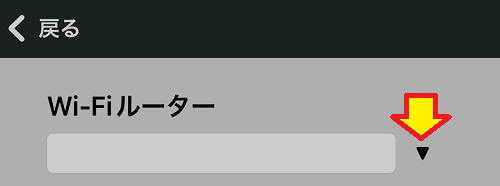
![]()

Wifiルーター一覧から自分のルーターを選択する画面のようですが、一覧が出てこないです。メッセージのようにiPhoneのWifiをオンオフをしてからもう一度やってみると・・・
出てきました!!・・・が、我が家のWifiルーターが見つかりません!!
・・・実はセキュリティ対策の為にステルスSSID(詳細はこちら)に設定しているので表示されないのは当たり前でした。
ただ、大抵はこの画面の下に「その他のWifiルーター」という手入力の為のリンクがあるのですが・・・
とりあえず前の画面に戻ってみて試したら、普通にSSIDの手入力ができました!!
パスワードも入力しますね!!
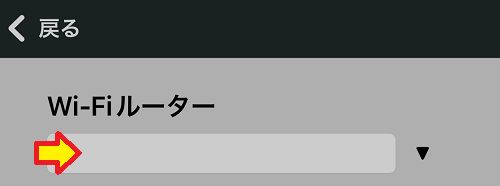
![]()
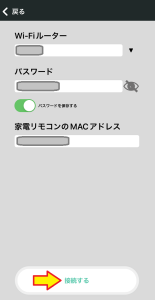
これで3つの情報が揃いました(※ 3つ目はQRコードから読み取ったMACアドレス)
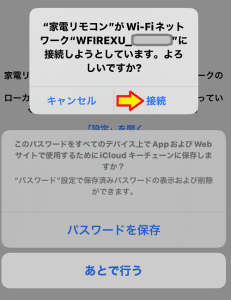
![]()
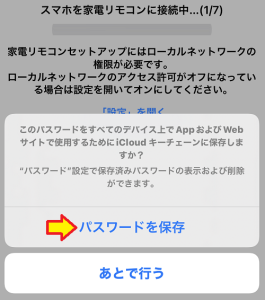
![]()
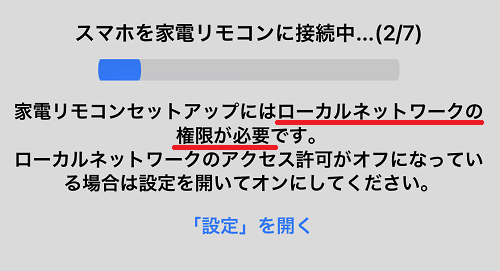
えっ?こんなところでシレッと聞く??・・・心配なので確認しました。
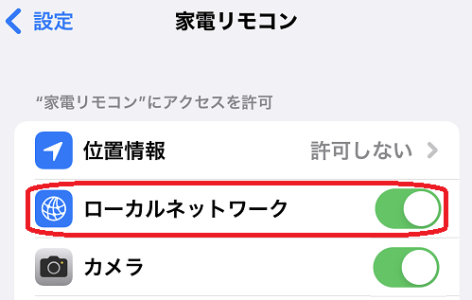
あまり許可したくはないのですが・・・勝手にネットワーク内を覗かれるようで・・・
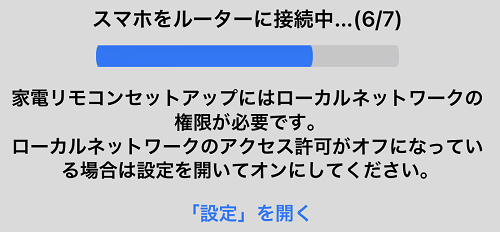
![]()

おおっ!無事接続できました!!(無事じゃなかったような気も)
・・・で恒例の名前の設定ですね。
我が家のは1台目は「キティ」に変更したので初期値の「(1)」で出てきましたが、当然変更します!
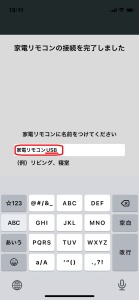
![]()
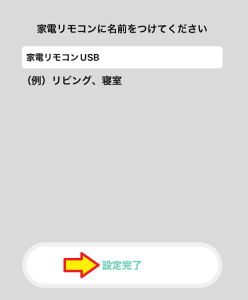
「家電リモコンUSB」ってベタな名前ですが、わかりやすければヨシ!です。

![]()
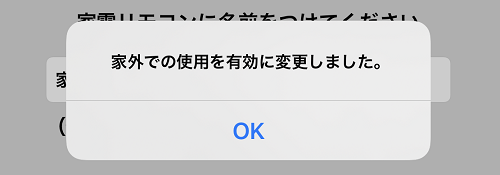
![]()
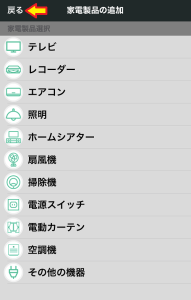
おっ!このまま一気にエアコンの設定を!!
・・・いや、先に状態の確認をしておきますので、左上の戻るから上に戻ります。
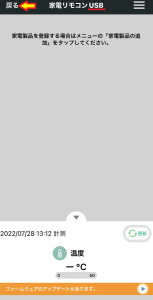
温度センサーの値が表示されていませんが、後ほど確認したら28℃でした。
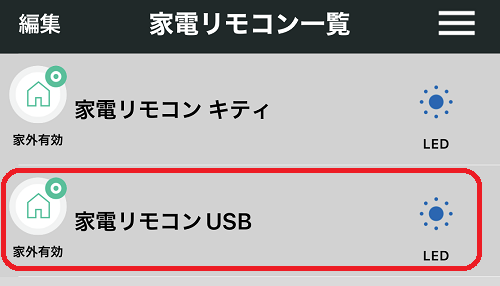
はい、これでトップ画面ですね!ちゃんと追加されて2台ならんでいます!!
念のため、本体のファームウェアアップデート!!
このままでも使えるとは思いますが、念のためにアップデートしておきました。
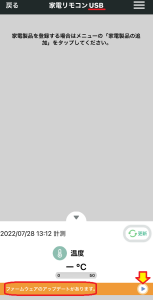
![]()
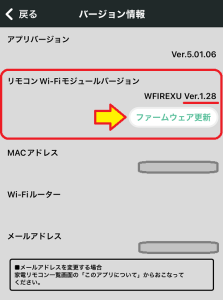
![]()
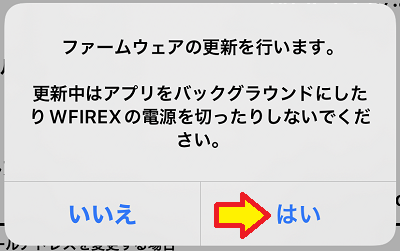
そうそう!更新中に変なことをしたら文鎮(※ 鉄の固まり=使えなくなる例え)になってしまいます。スマホでは致命傷になりかねません!!

突然青LEDが消え、家電リモコンアプリも終了してしまいました。これって・・・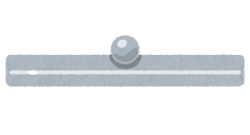 いやいやいや・・・気持ちを落ち着けて・・・昼ご飯食べてから・・・確認しました。
いやいやいや・・・気持ちを落ち着けて・・・昼ご飯食べてから・・・確認しました。
まずはリモコン本体を差し直して・・・LEDは点きません!(大泣)
・・・そうそう!家電リモコンアプリを起動してデバイスの横のLEDアイコンをタップする裏技を・・・ポチッ!!
大丈夫!点滅しました!文鎮化は免れました!!・・・でも、LEDだけ生きているのかも(泣)
ファームを確認してみました!!
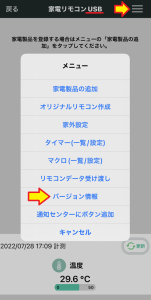
![]()
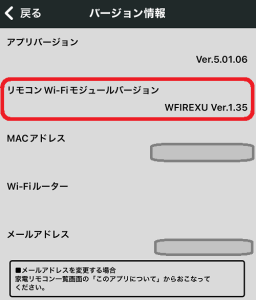
はい、ちゃんとVer1.28からVer.1.35にアップデートしてました!!
もう・・・大丈夫でしょう!!
第2ステップ 引き続きエアコンの登録! ・・・あれ?選択肢がない!!
このステップも、前回のAmazonEchoでのセットアップ記事からの引用です。
Google Home環境でセットアップする場合でも変わりはありません。
——-
Alexaで使えるようにするまでに、家電リモコンアプリ上で手動で使えるようにします。
スマートスピーカーとは直接関係ありませんので、Google Home,NestやApple Siriで使う場合も同じですね。
Webマニュアルはこちらになります。
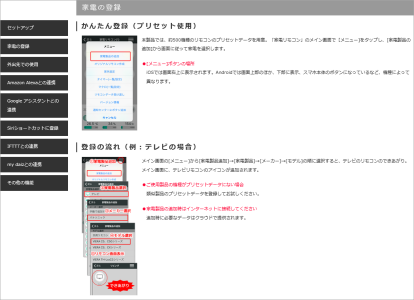
プリセットデータを利用する簡単登録!
できればいいですね~♪(我が家のエアコンは古いので・・・泣)
当然の事ながら、リビングに置いた「家電リモコンUSB」に登録します!!
エアコンは富士通ゼネラルの2008年製造のAS-Z50T2Wです・・・ありますように!!
AS-Z50T2W・・・ASシリーズ?Zシリーズ??
年号まで書いてありますが、ギリギリ2008年製造なので全てアウトです。
メーカーのHP(こちら)で型番で調べると、Zシリーズとあるのですが・・・
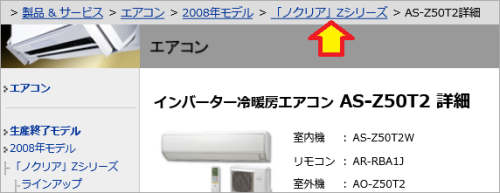
アプリで表示された表はZシリーズだけで5種類もあり、一番古いものでも2015年です。
さて、どうしたものか・・・
こちら↓の記事(別のエアコン)では適当に似たような名前の型番を選択しました。
試してみて使えればOKですし、学習機能を使う技もあります。
・・・今回はメーカーのサポートセンターに問い合わせることにしました。
RATOCさんに聞いても古いモデルの対応表は無い(※ 未確認なのであるかもしれません)と思い、富士通ゼネラルさんに聞いてみることにしました。(こちら)
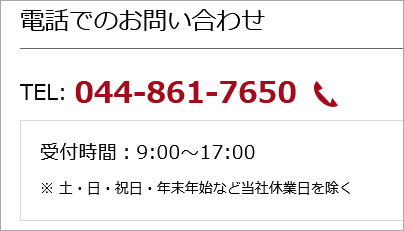
電話ですね!フォームやチャットからでもいいのですが、この手の製品は状況説明や相手の知識レベル(※ お互いのです)の確認で、無駄な時間がかかって仕方ありません。
電話で話せば10分もかからない内容が30分、1時間はザラにあります。
メールなら往復で2日間で、それを繰り返すと・・・
・・・で、電話してみました!
内容は「エアコン型番と、スマートリモコン設定時にシリーズの選択肢が存在しない場合、現在のどのモデルのリモコンデータを流用できるのか?」です。(5分も掛かりませんでした)
すぐには回答できないということで、折り返し電話を待つことに・・・2時間ほどで電話がかかってきました!!
内容は・・・
- RATOCさんの一覧表を確認させていただいたところ、
残念ながら対応するものはございませんでした。 - ただ、かんたんリモコンとして販売している製品(OP-J06A)がありますので、こちらに対応しているデータであれば使用することができます。
(あくまでもかんたんリモコンなので機能は限定されます)
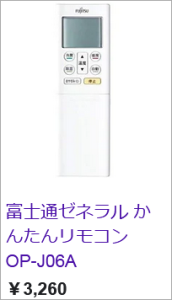
同じ名前のかんたんリモコンと言っても「(家電リモコンアプリの)かんたんリモコン01~08」とは全く関係ありませんので、こちらはRATOCさんに問い合せするしかありません。
ちょっと時間がありませんので・・・今回は数撃ちゃ当たる!方式で!!
とりあえず「数撃ちゃ当たる!」方式で!!
今回は「数撃ちゃ当たる!」方式で試してみることにしました。
一覧表の中からめぼしいものを選んで・・・一番近そうな古いZシリーズ!!・・・これって、3シリーズ共用なんですね!一番汎用的かも??
はいはい、試してみて動けばOKですね!
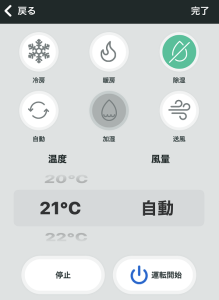
このままでもいいのですが、現在冷房で30℃設定で稼働中なのでチョコチョコっと数字を直してから・・・停止!!
・・・で、その他にいくつか試して、ちゃんと動作するものを見つけました!!
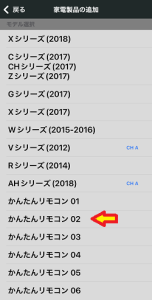
![]()
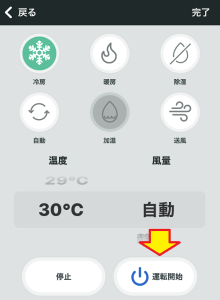 同じように見えますが、よく見ると「風量」が数字から文字に変わっています
同じように見えますが、よく見ると「風量」が数字から文字に変わっています![]()

はい!OKです!!(※ オフも確認しました)
続いて、名前の変更ですね!
過去には他のスマートリモコンで「エアコン」にしてました(※ 現在はAlexaアプリで無効に設定)。しかしながら部屋の概念が無い(※ グループとしてならあります)Alexaの場合は誤作動の原因になりますので、今回は部屋名を頭に付けることにしました・・・って、Alexaはまだ設定していませんね!!
名前を確認してOKをタップしたら・・・
——-
・・・最後のところで「Alexaスマートスキルを使用しますか?」ですが、Google Home(Nest)の方は「いいえ」ですね!!(SiriやLINE CLOVAの方も「いいえ」です)
第3ステップ Google Home,Nestの為の家電リモコンアプリの設定!!
RATOCさんのWebマニュアル(こちら)を再確認しました。
こちらもAlexa同様、スマートホームコマンドとカスタムコマンドがあるんですね!
これはpdfマニュアル(こちら)のP27に載ってますね!!
そうそう!既に導入済みのキティちゃんリモコンの方では、両方を駆使してTVのチャンネル切替まで簡単運用しています!!
今回もエアコンなので同様に・・あっ!エアコンもON/OFFのみやってたんです!
(もう2年半も経つと記憶力が(泣))
・・・ということで、Google Home環境へのキティちゃんリモコンの登録は終わっていますが、今回のリモコンを追加登録する時ってどうするんでしょうね?
まずは、現状確認してみます。
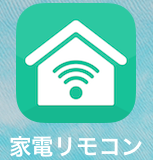
![]()
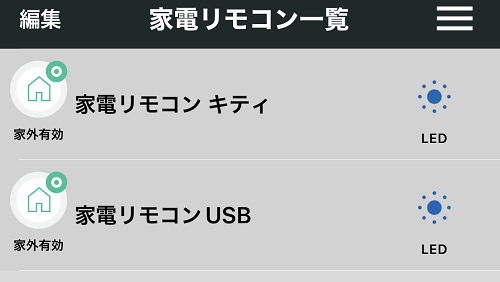
はい、両方とも動作しています。(※ 電源を切るとLEDのアイコンが表示されません)
この状態で、和室のキティちゃんをタップしてみますと・・・
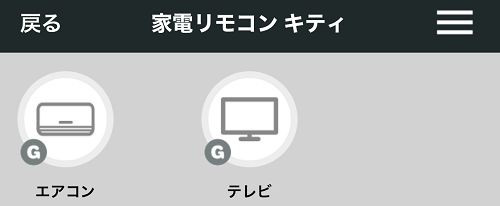
「G」のマークということは、GoogleHomeのカスタムコマンドが使える状態ですね!
そして、今回増設したリビングのUSBちゃん(紛らわしい名前にしとくんじゃなかった(泣))は・・・
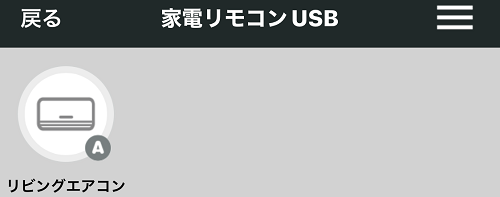
「A」のマークはAmazon Echo(Alexa)ですね!
・・・今回はこちらにGマークを付けます!!
(※ このマークはカスタムコマンドが使える状態を示すマークのようです。スマートホームコマンドの設定をしただけでは付きません)
スマートホームコマンドの設定
まずは初級編(?)のスマートホームコマンドですね!!
トップページに戻って、Google Homeアシスタントの設定に入ります!!
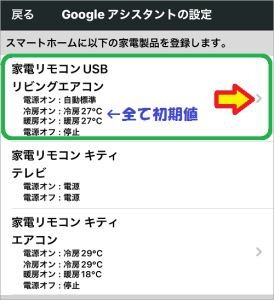
今回設定するのはリビングエアコンですね!
各コマンドで動作する温度は初期値になっているので、値を変更します。
値を変えるだけでなく、戻ったところで確認して登録ですね。
これを忘れると設定されませんので注意です(※一度やらかしました)
これでメイン画面に戻ればスマートホームコマンドは設定終了です。
・・・ただ、設定状態を確認したくても、こちらはアイコンに反映されないので注意ですね。
カスタムコマンドの設定
次は上級編(?)のカスタムコマンドですね!!
トップページに戻って、Google Homeアシスタントの設定に入ります!!
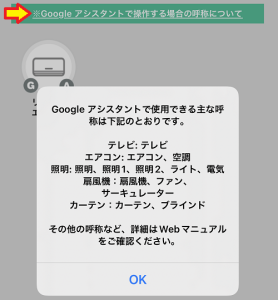
カスタムコマンドでは使える機器数の制限があるようです・・・ちょっと文言が変なかんじですが・・・この制限はマニュアルにも載ってますね!
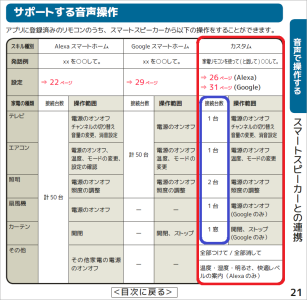
まぁ普通は一部屋に(照明以外は)1台ずつですし問題ないですね・・・と、思っていたのですが、これが大きな誤解だったことが後から判明します。(前振り)
・・・とりあえず、ここでは問題なしということで先に進みました。
既にリビングエアコンのアイコンが表示されているので、ここまま登録で良いかと思ったのですが・・・
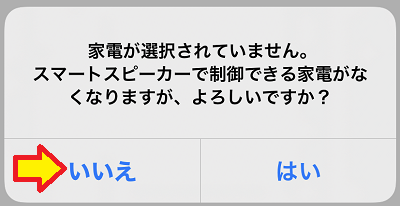
表示されているだけでは選択していることにはならないようですので、アイコンをタップしました。
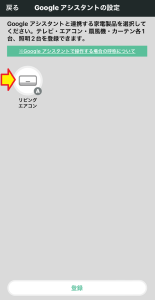
![]()
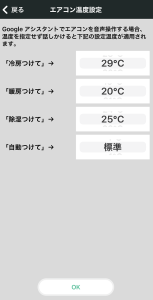
また、音声操作時の初期状態の設定なのですが、我が家では除湿と自動はつかわないので冷房と暖房のみ設定を変えました。
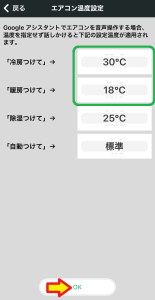
![]()
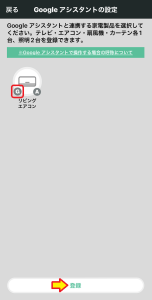
リビングエアコンのアイコンに「G」のマークが付きましたね!
これでカスタムコマンドが使えるようになりましたので登録します。
第4ステップ Google Homeアプリでの設定!!
家電リモコンアプリでの設定が終わりましたので、今度はGoogle Homeアプリです。
これまでのパターンでは、置き場所の決まってないデバイスが下の方に放置されているハズ!!
はい!ありました!!名前は家電リモコンアプリで設定したままですね。
タップして開き、置き場所をリビングに設定します!!
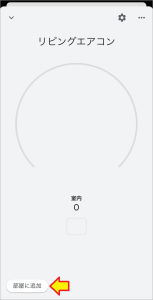
![]()
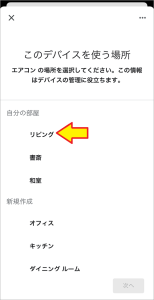
![]()
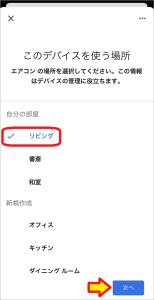
![]()
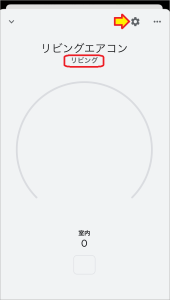
はい、これで置き場所がリビングになりました。名前の下にもリビングと表示されてますね。
・・・ちなみに、残念ながらこの画面ではエアコンはコントロールできませんでした。
他社製品では操作できるものもあります↓ので、ちょっと残念ですね。
右上の歯車アイコンで詳細を確認しておきます。
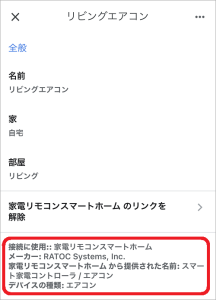
はい、間違いありません。RATOCさんのリモコンでコントロールされるようになってますね。
最後にトップ画面に戻りリビングを確認してみます。
はい、実はエアコン(をコントロールする設定)が2つ存在しています。
名前が「エアコン」だけなのがSwitchBotさん(電源切ってます)
名前の頭に「リビング」がついている方が今回のRATOCさんですね。
どちらの機器からもコントロールできるのか確認したかったので、実験的に別の名前のまま登録しました。最終的には1つを決めて「エアコン」だけで使う予定です。
第5ステップ Google Home(Nest)での動作確認!!
ここまで来たら終わったも同然ですね。
まずは、公式マニュアルを・・・こちらですね!!(pdf)
呼び方によって2種類のコマンドがあるんですね!
- スマートホーム
「オッケーグーグル!(リビングエアコンを)xxxx」
. - カスタム
「オッケーグーグル! 家電リモコンと話して(エアコンを)xxxx」
※カスタムではGoogle Homeアプリで個別に設定した名前ではなく、
Google Home内で動く家電リモコンアプリでの一般的な機器名で呼ぶようです。
機能や呼びやすさによって一長一短がありますが、とりあえずそれぞれ試してみます!!
・・・そうそう!我が家のエアコンのリモコンには便利なボタンが付いています!
エアコンが多機能になっても、どのような設定状態で運転しているかよくわかりません。
そんな時にこのボタンを押せば音声で答えてくれるんですね!!(これでも2008年製です)
あと、我が家のGoogle Nest Hubは認識した音声コマンドを左上に表示してくれるのでわかりやすいですね。
ちなみに、この時期、我が家のリビングは設定温度を30度の冷房にしています。
貧乏だから ・・・というわけではなく・・・いえ、全否定はできませんが、下げすぎるとブーブー言う人がいるからです。
あと、(上に書きましたが)今回のエアコンはリビングエアコンと設定しました。
以下、この表記で書かせていただきます。
スマートホームコマンド
こちらのスマートホームコマンドは簡単です!
「オッケーグーグル! リビングエアコンをつけて!!」
「はい、リビングエアコンをオンにします!」
おお!!
・・・で、確認の為に運転内容ボタンをポチ!!
「冷房30度の設定、お部屋の温度31度です。」
では、温度を指定して電源を入れようと思ったのですが、このスマートホームコマンドでは対応していませんでので、温度設定だけのコマンドを実行してみます!!
「オッケーグーグル! リビングエアコンを29℃にして!!」
「はい!2個のデバイスで冷房を29℃にします。」
えっ!?2個のデバイス、やっぱり面倒な状態になってしまいました!!
SwitchBotのリモコンは電源を切っておいたのですがGoogle Home的には存在するようで、こんな挙動になってしまいます。電源を切っておけば「コントロールできませんでした」と言ってくれる場合もあるのですが・・・
ここは見なかったことに・・・
・・・で、確認の為に運転内容ボタンをポチ!!
「冷房29度の設定、お部屋の温度、設定温度になっています」
はい、ちゃんと温度設定もできていますね。
・・・あと、「モード確認」のはAlexaだけでGoogle Homeはできないんですね。
ちょっと残念です。
カスタムコマンド
次にカスタムコマンドです。
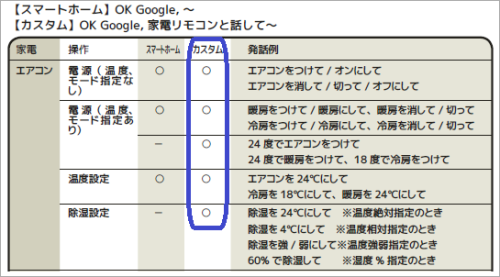
多くのモードが先のスマートホームコマンドで実行可能なので、しいて使う必要はないかもです・・・でも、確認しておきたいと思います。
温度設定は初期値の30℃からちょっと変更して・・・
「オッケーグーグル! 家電リモコンと話して29度でエアコンをつけて!!」
「自動を標準にしました!」
あっ!「冷房」を入れないと自動運転になっちゃうんですね!!
「オッケーグーグル! 家電リモコンと話して29度で冷房をつけて!!」
「冷房を29度にしました!」
一応、確認の為にリモコンの運転内容ボタンをポチ!!
「冷房29度の設定、お部屋の温度30度です。」
・・・と、思っていたのですが(つづく)
【おまけ】ようやく終わった・・・と思いきや、カスタムコマンドの落とし穴が!!
とりあえず基本的な部分は無事動くようになったので、そろそろSwitchBot環境から各種設定(シーン設定での自動運転など)の引き継ぎを考えないと・・・と、思っていたところに、事件が起きました!!
ちょ!ちょ!ちょ!今回和室の設定は何も触ってない・・・ハズ!!
そこで、念のためGoogle Homeで音声コマンドでの動作を確認したところ・・・
- 「オッケーグーグル! TVをつけて!!」
・・・問題なく動作
.
- 「オッケーグーグル! ろく!!
(こちらの記事での設定で自動的に6チャンネルへの変更コマンドを実行)」
・・・エラー発生&奧さん大激怒!!
前者はスマートホームコマンド、後者はカスタムコマンドを使っていますので、カスタムコマンドが動作しなくなっています。
ちなみに、その時のマイアクティビティーは・・・
カスタムコマンドが動作しないと
「登録されていないコマンドが呼び出されました」になるんですね!!
(※ 一例かもしれません)
音声でも返ってくるのですが、もっとわかりやすく言ってくれればいいのに・・・
・・・で、なぜカスタムコマンドが動かなくなったか?です。
家電リモコンアプリを再確認してみると・・・「G」マークが消えてしまってました。
とりあえず、このままでは奧さんの怒りが収まりませんので、家電リモコンアプリからGoogleアシスタントを再設定したところ無事使えるようになりました。
いろいろアプリを触っているうちにうっかり消してしまったのかも?
・・・と思ったのですが、家電リモコンアプリを再確認していたら、

今度はリビングエアコンの「G」アイコンが消えてしまってました!!
試してみると、片方を設定すれば、もう片方が消えてしまいます。
なぜか「同時には1つ」しか設定できないのです。
・・・で、マニュアルを再確認してみました。
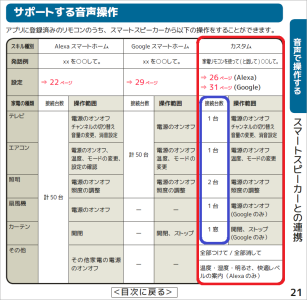
青枠の部分に機器の制限台数が書かれています。
これは物理的な1台の家電リモコンの制限台数だと思っていたのですが、違うのでしょうか?
・・・念の為にサポートセンターに確認したところ、
- 1アカウントあたりの制限台数
(家電リモコンアプリ自体は複数のスマホ等へインストール可能)
ということでした。
私の場合、既に和室の家電リモコン(キティちゃん)に「TV」「エアコン」と設定していた為、新しくリビングの家電リモコン(USBちゃん)に「エアコン」を設定した時点で切り替わってしまったようです。
そして、復旧の為に和室の家電リモコンを再設定した時点で、今度はリビングの設定が・・・
残念ながら上表には「接続台数」とあるだけで、その台数を超えて設定してしまった場合にどのような挙動になるか?は書かれていません。
今回の結果から判断すると、
「既に設定されていたデバイスからカスタムコマンド設定がいきなり削除される(使えなくなる)」
ということになります。
もちろん、スマートホームコマンドには影響ありませんので普通には使えます。
ただ、カスタムコマンドを使う場合は大きな制限を受けることになります。
・・・我が家のリビングへの家電リモコン展開、大きな見直しが必要になりました。
まとめ
既にAlexa環境は終わっていた為、すんなり終わると思っていたGoogle Home環境ですが、我が家でのメイン環境だったが為に大きな問題にぶつかってしまいました。
ちょっと個人的な内容もありますが、まとめです!!
- Google Homeでの簡単セットアップはありません!
Amazon Echoでは購入時チェックとAmazonにWifiデータを保存してしておけば簡単セッティングが使えるのですが、残念ながらGoogle Home環境では従来のままの設定となります。・・・といっても、細かい設定をするならたいして変わらないと思います。
. - Alexa環境でのセットアップが終わっていれば、後はGoogle Home環境への設定だけでのセットアップが可能!
リモコン本体と家電リモコンアプリの設定、使いたい家電製品の設定ができていれば、あとは家電リモコンアプリとGoogle Homeアプリで設定を行うだけです。
. - Google Homeとの連携では、必ず温度やモードの初期値設定を行うこと!
各家庭(各部屋)でのローカルルール(笑)を設定しておくと、簡単なコマンドで思ったように動いてくれます。
他社ではこの機能が無い場合もあるので、RATOCさんの大きなメリットですね。
. - Google Homeの音声コマンドは「スマートホームコマンド」と「カスタムコマンド」があるので注意!!
Amazon Echoと同様ですが、使える機能が微妙に違います。
- カスタムコマンドは制限がいろいろあるので注意!!
1台のリモコンでしか使えず、機器の台数制限もあります。
誤って設定してしまうと、過去に設定した機器のカスタムコマンドが消えてしまう場合もあるので注意が必要です。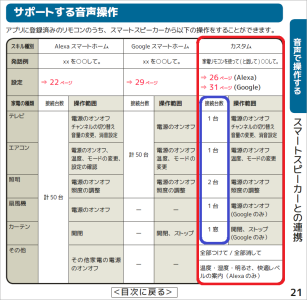
今回気になったのはカスタムコマンドの制限ですね。
エアコンなどはスマートホームコマンドだけでも十分使えると思いますが、TVはチャンネル切り替えや音量のコントロールもカスタムコマンドで行う必要がある為に実質1台のTVでしか使えない状態です。
スマートホームの普及により「一家に1台」の時代から「複数の部屋」に広がっている現状を考えると、この状態では不味いと思います。
・・・とりあえず、何かうまい方法がないか考えてみます。
以上です。
今回も長々と書いてしましました。
ちょっとキツかったです。
(おわり)